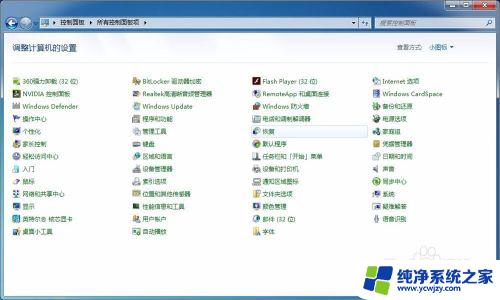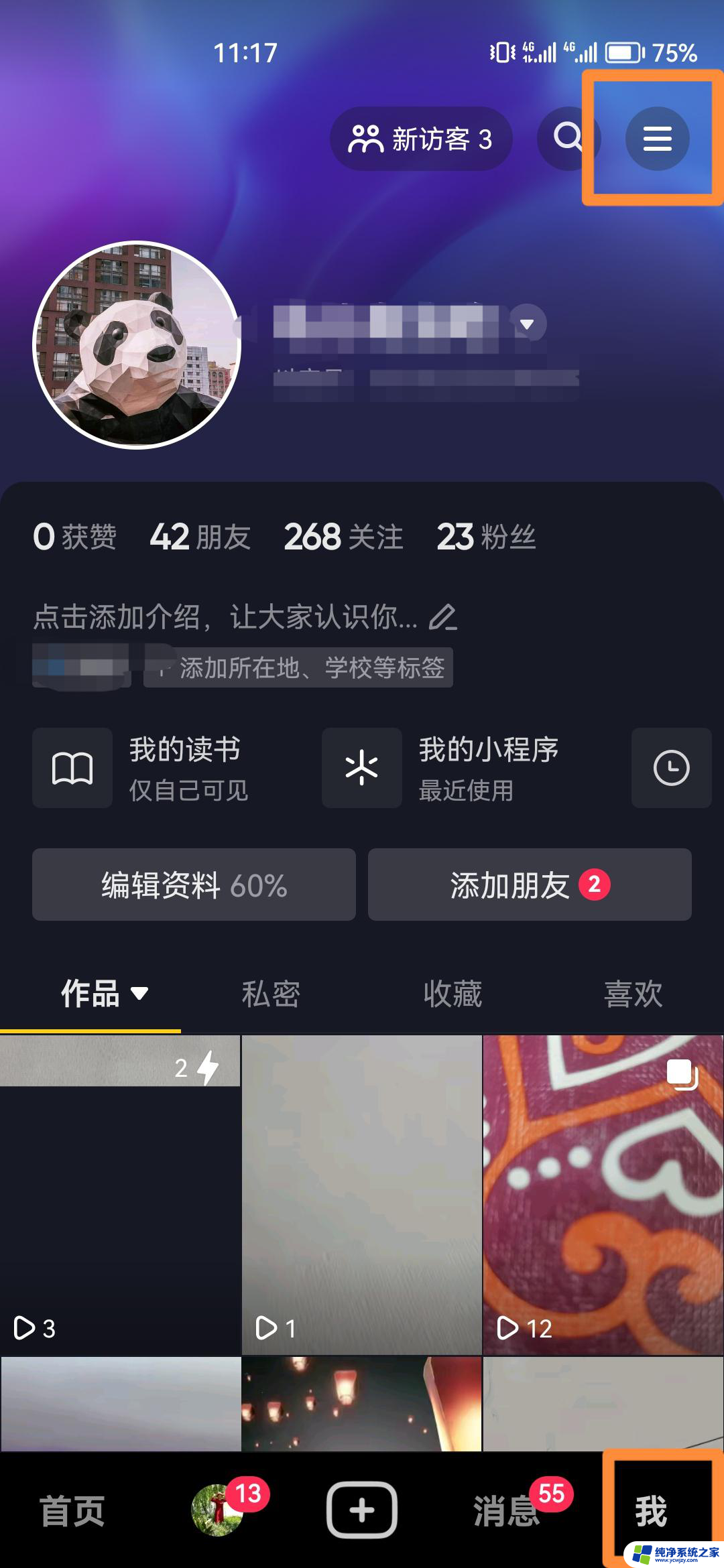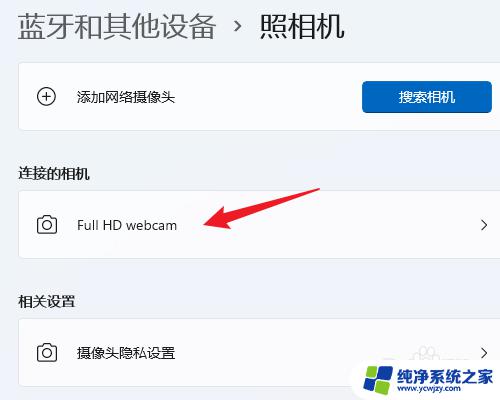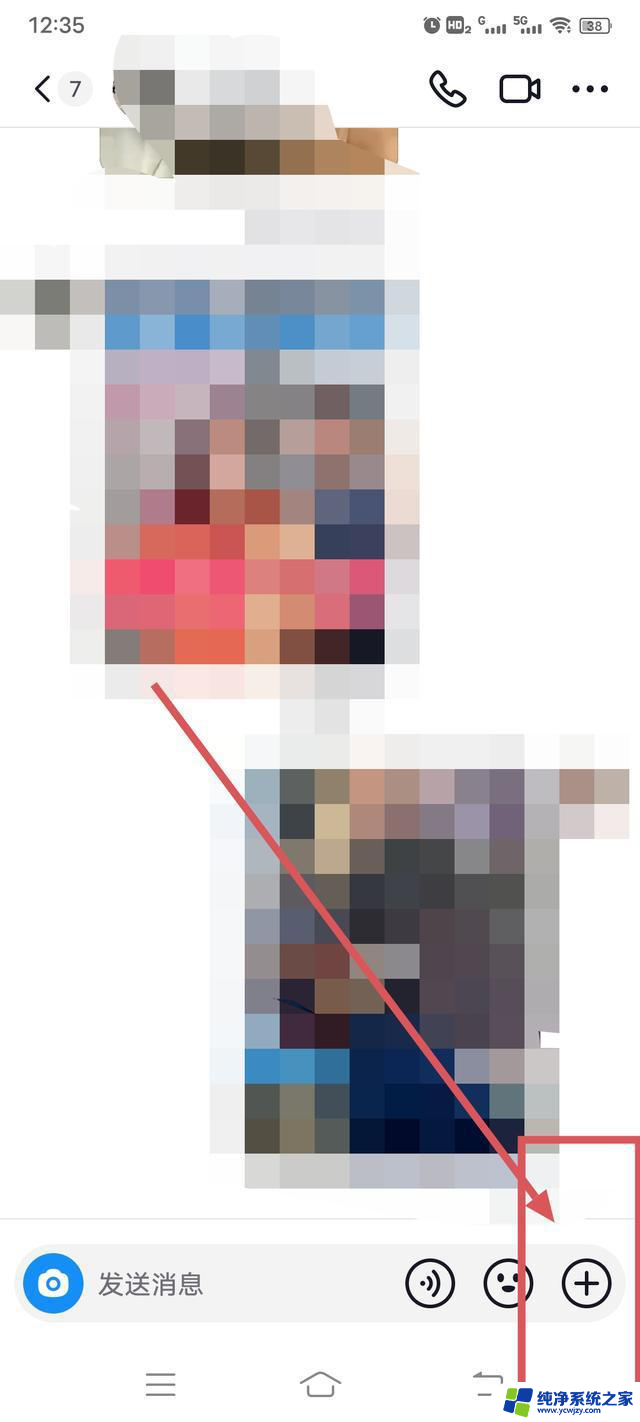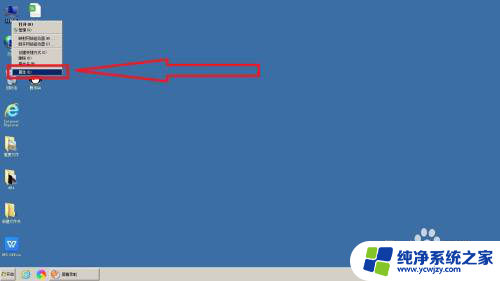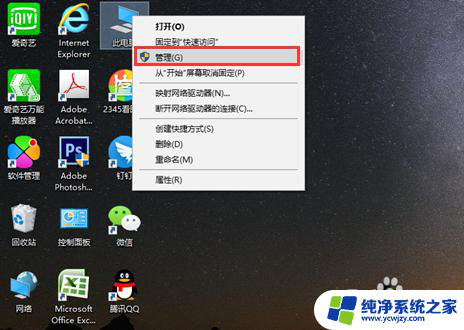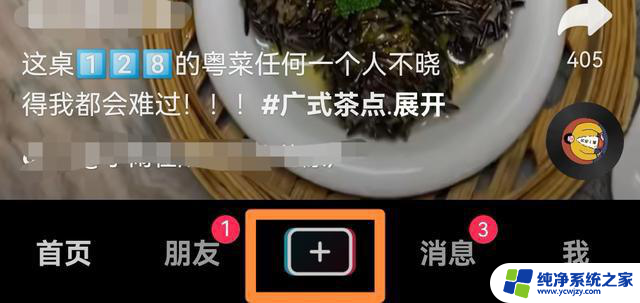摄像头没有声音怎么设置 摄像头麦克风静音怎么设置
摄像头没有声音怎么设置,随着科技的迅猛发展,摄像头已经成为我们日常生活中不可或缺的一部分,有时我们可能会遇到一些问题,比如摄像头没有声音或者摄像头麦克风被静音等。这些问题可能会给我们的在线会议、视频通话或者网络直播等带来一些困扰。对于这些问题,我们应该如何进行设置呢?如何让摄像头恢复正常工作,让声音能够传输出来?在本文中我们将为大家介绍一些解决方法,帮助大家解决摄像头没有声音和摄像头麦克风静音的问题。让我们一起来看看吧!
步骤如下:
1.打开控制面板,找到声音,点击进入。
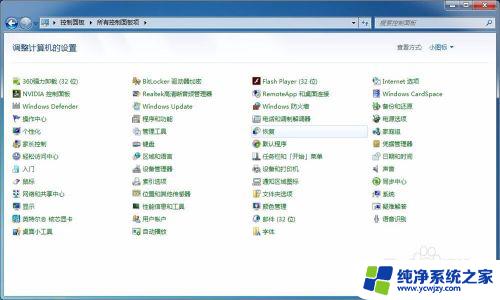
2.因为我们要调节的是麦克风,所以选择录制。
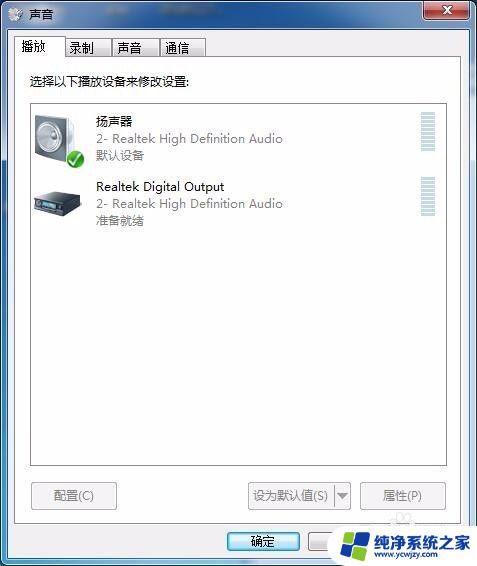
3.进入后,会出现麦克风的几个选项,一般会包括面板前面和后面两个3.5mm的插口。
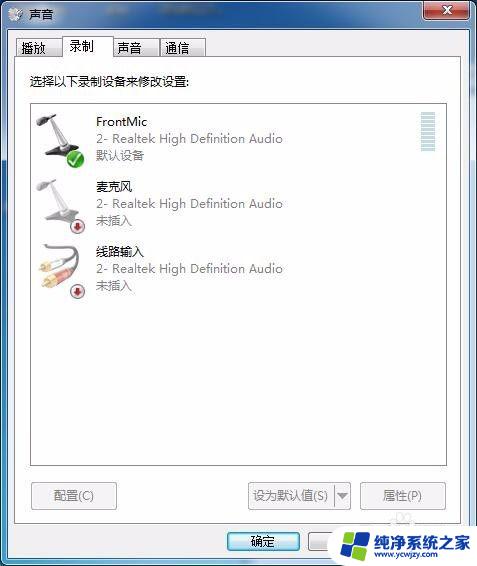
4.双击进入要设置的麦克风选项,我使用的前置面板耳机的麦克风。先看一下选项是如何的,如果是立于桌上的麦克风,就选择已使用的彩色的麦克风。
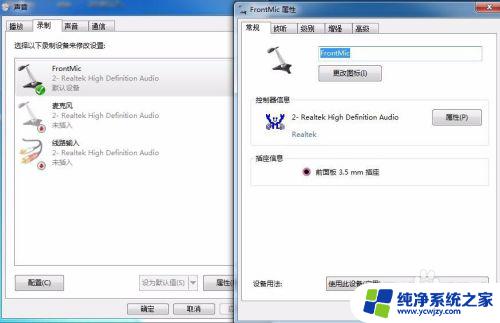
5.选择级别,看看有没有选项没有勾上的,或者滑块没有滑开的。
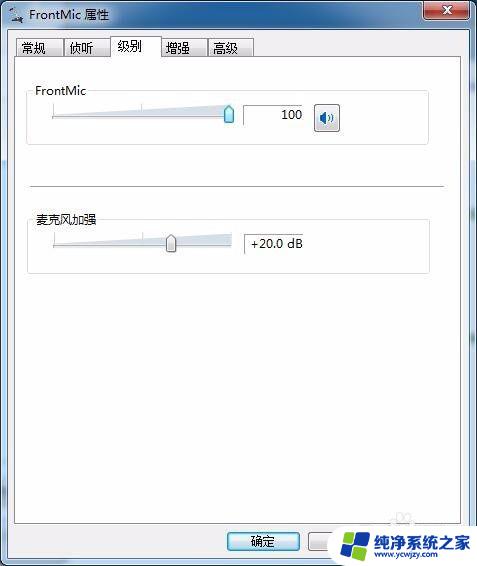
6.如果没有,我们就重新设置一下向导。在声音左下角有个配置,点击进入。
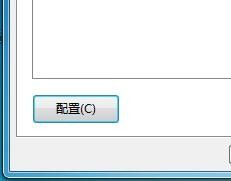
7.选择设备模式,点击进入设置向导。
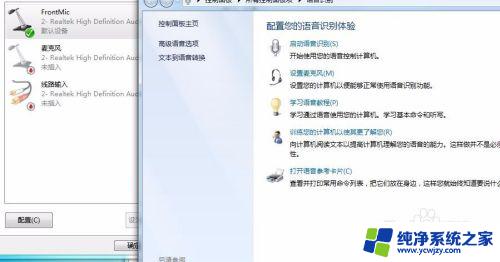
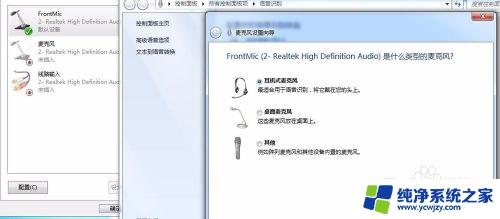
8.按照向导一步步直到完成。
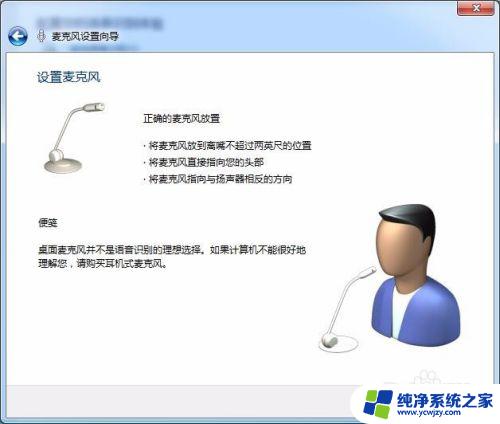
9.检查是否有声音。如果没有,有可能是插孔问题,也有可能是设备问题。
换一个可以录音的正常设备,看是否能够使用。如果能够使用,证明设备本身有问题,那就进行退换货流程。
10.如果换一个正常的设备,也不能使用。有可能是面板的插孔有问题,可以在前后两个面板都试一下。
有些组装的主机是有插孔做装饰用的,并没有实际功能。可以问一下买家,哪个插口可以用。

以上就是关于摄像头没有声音怎么设置的全部内容,如果您也遇到了相同的问题,可以按照小编提供的方法进行解决。